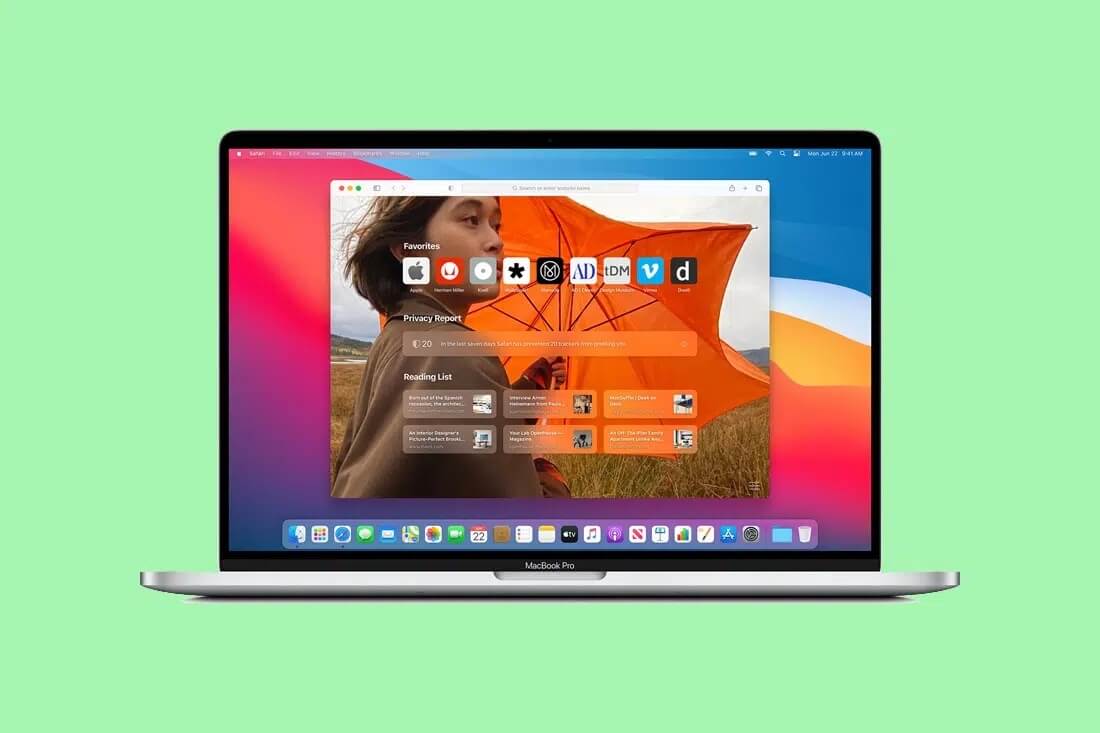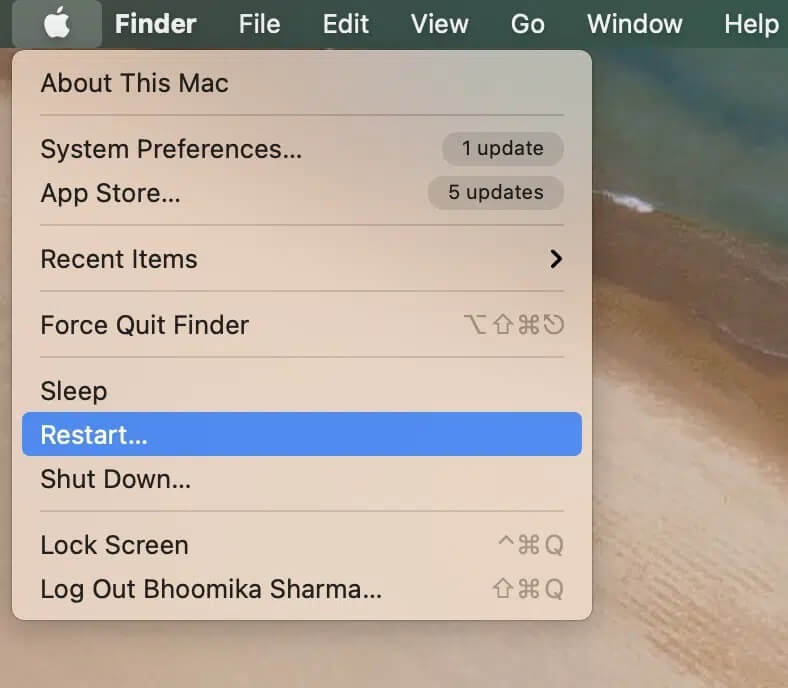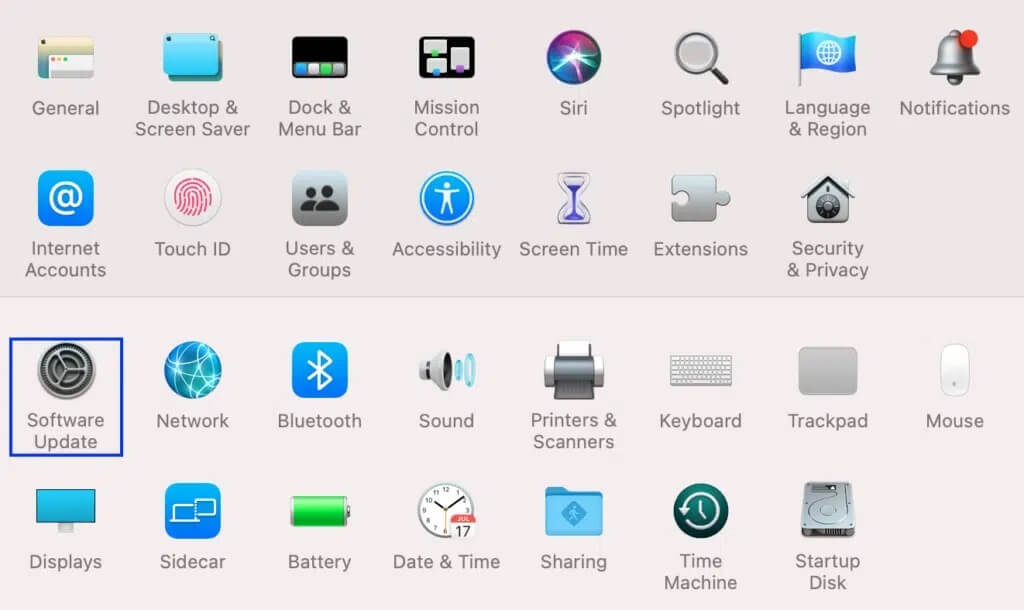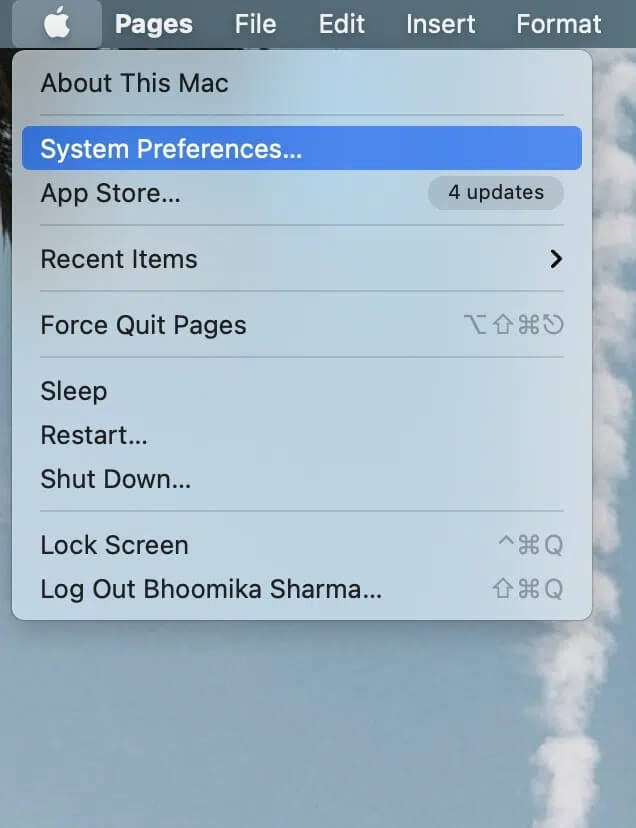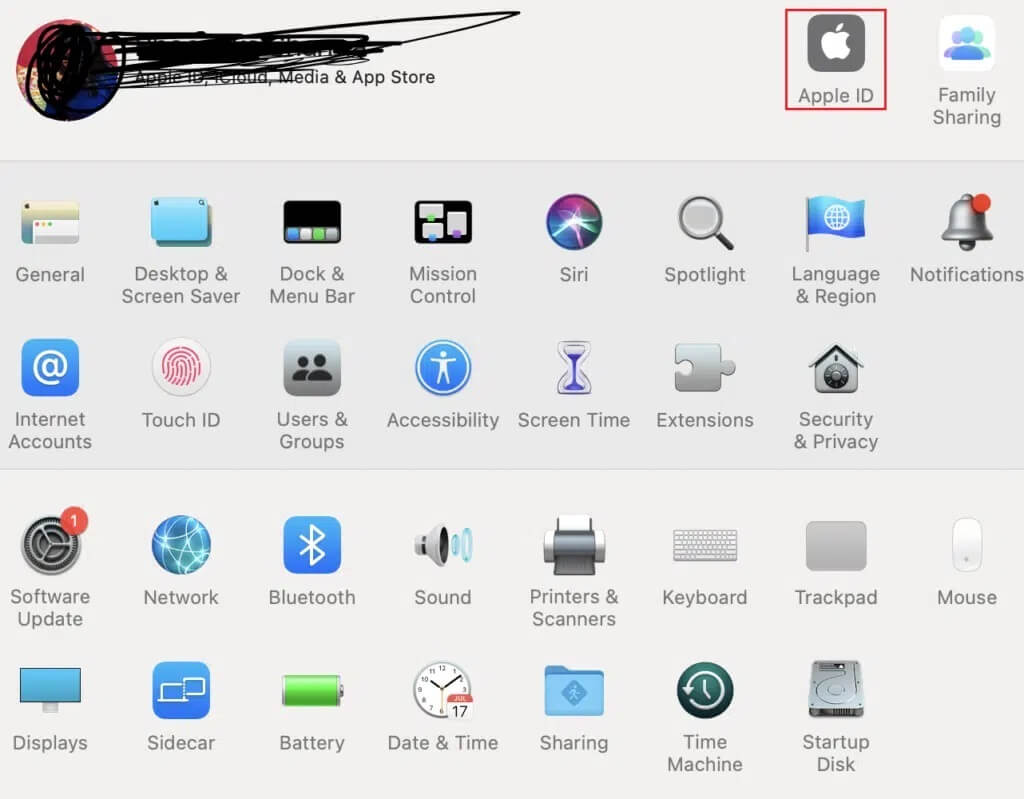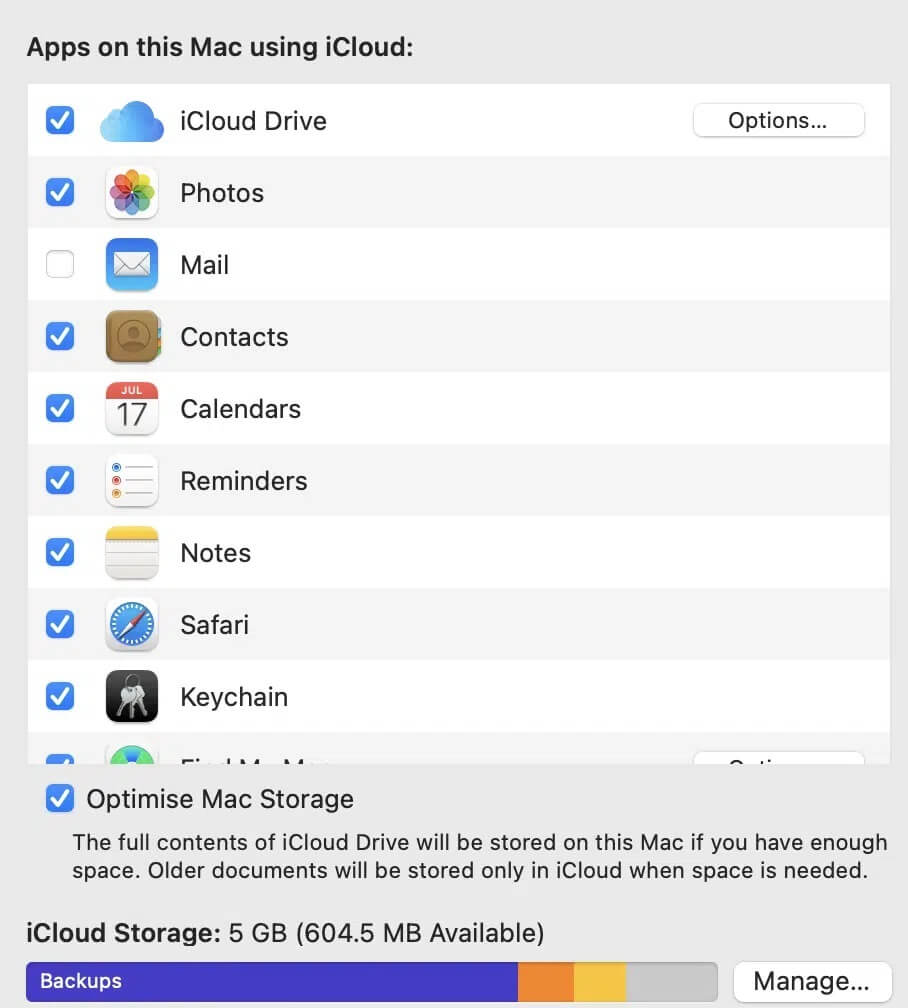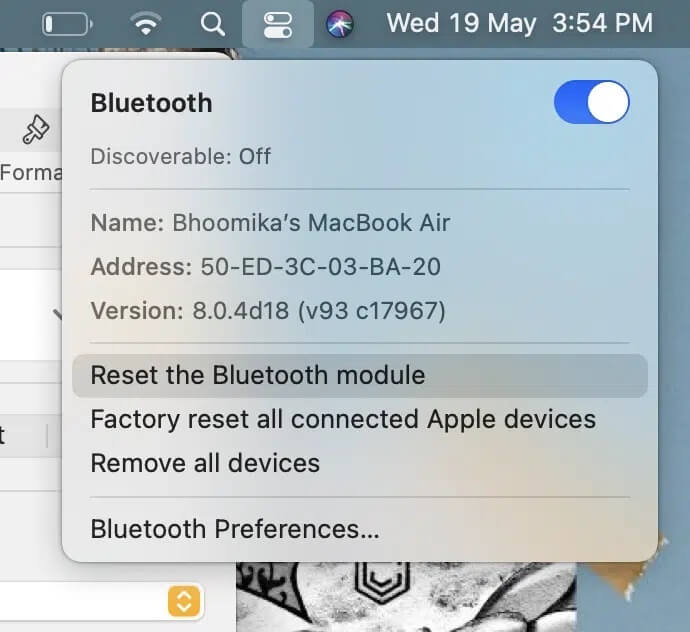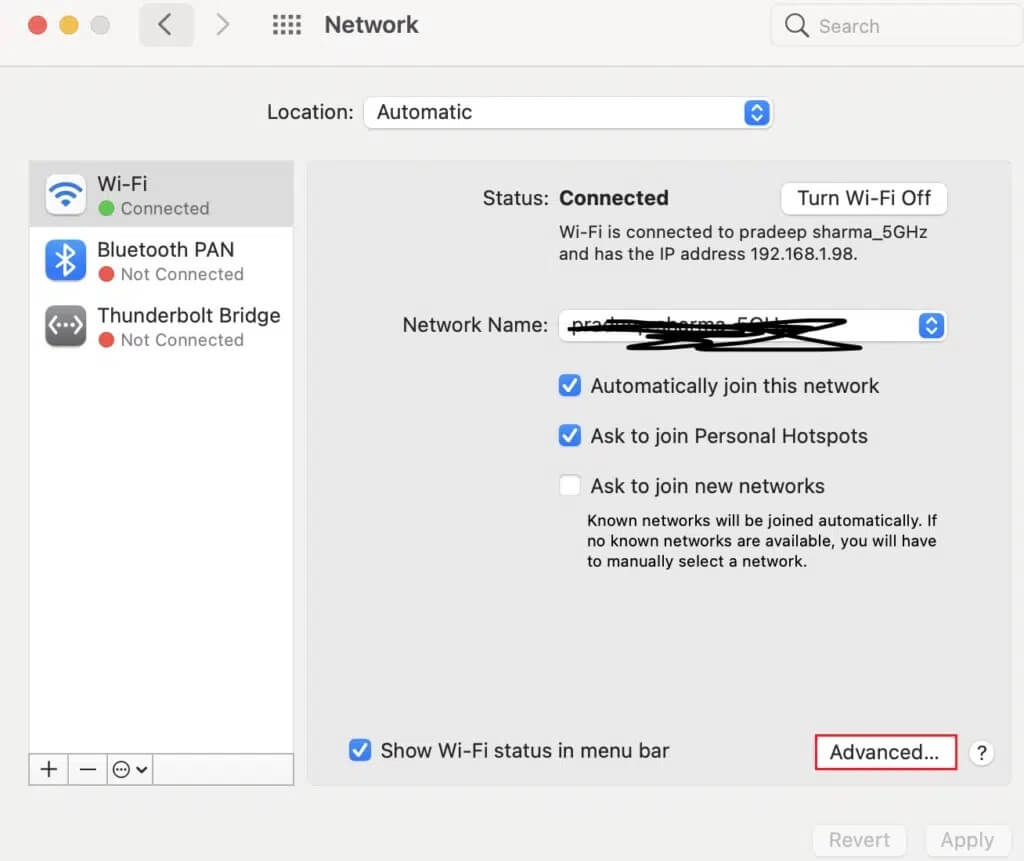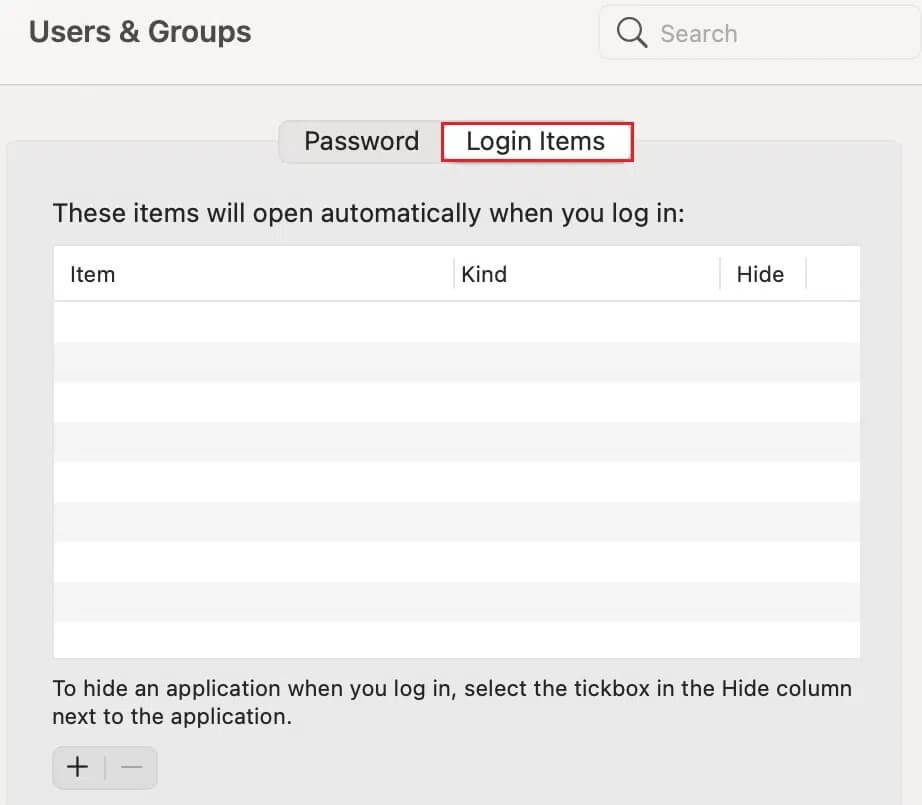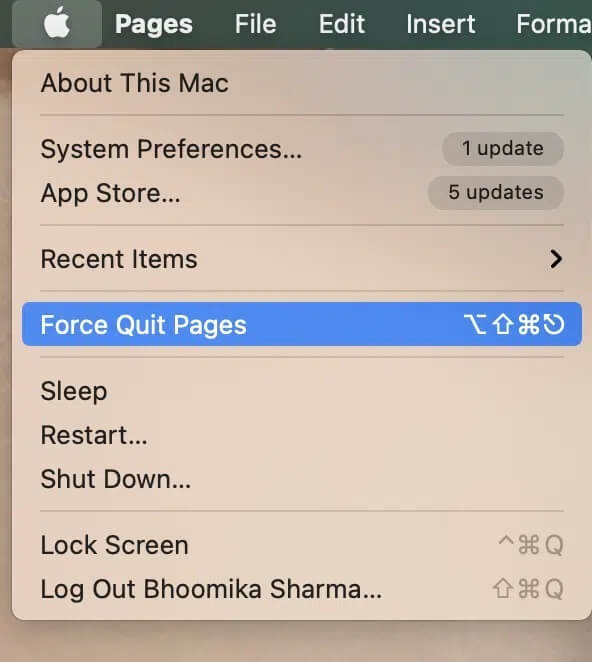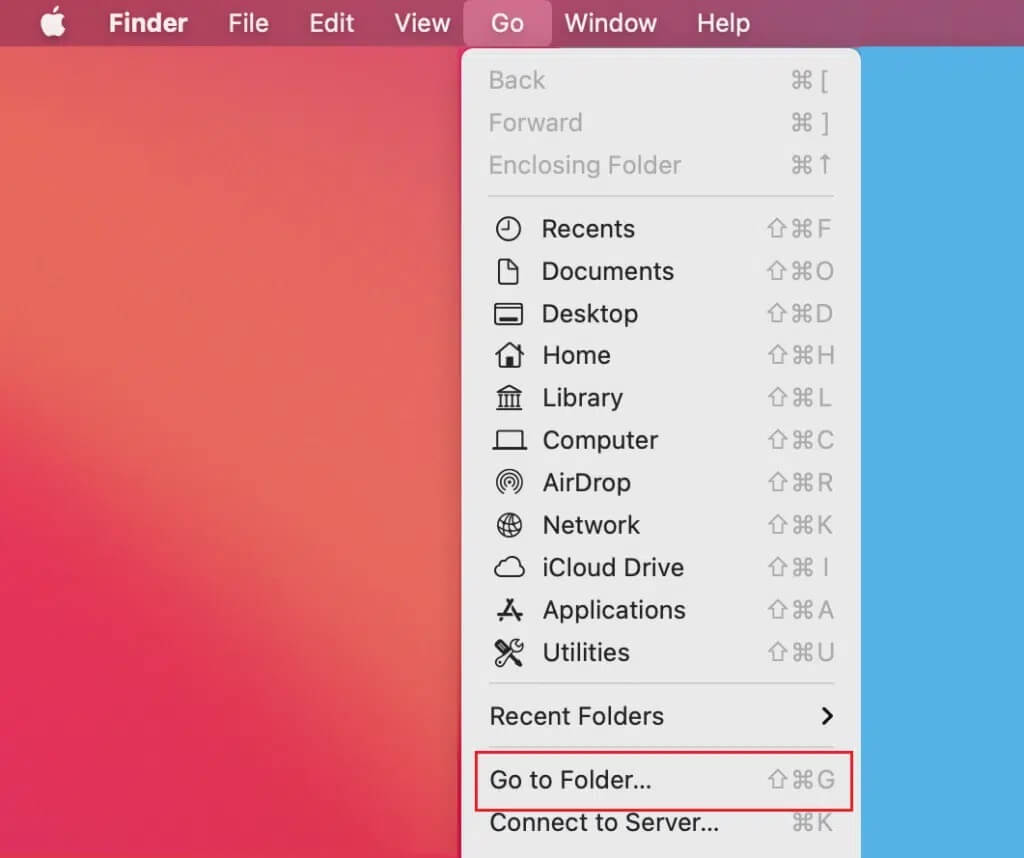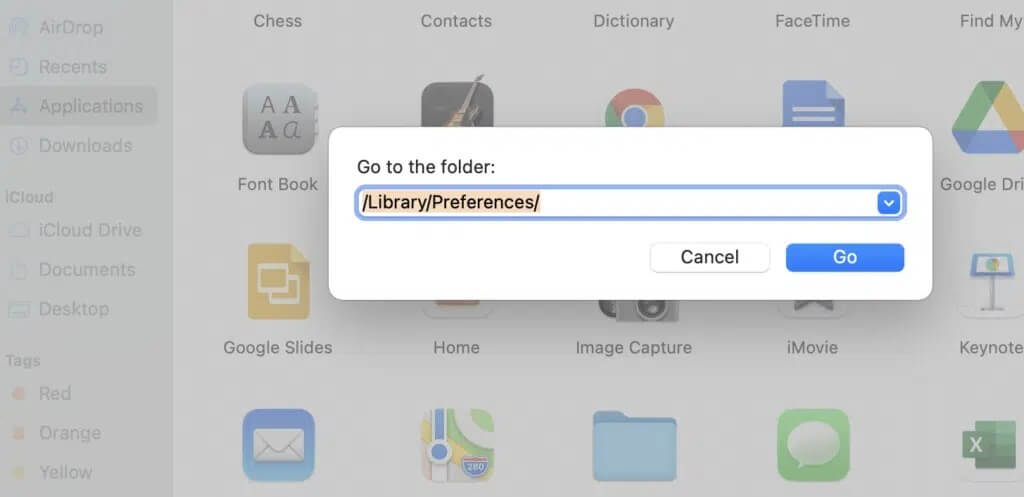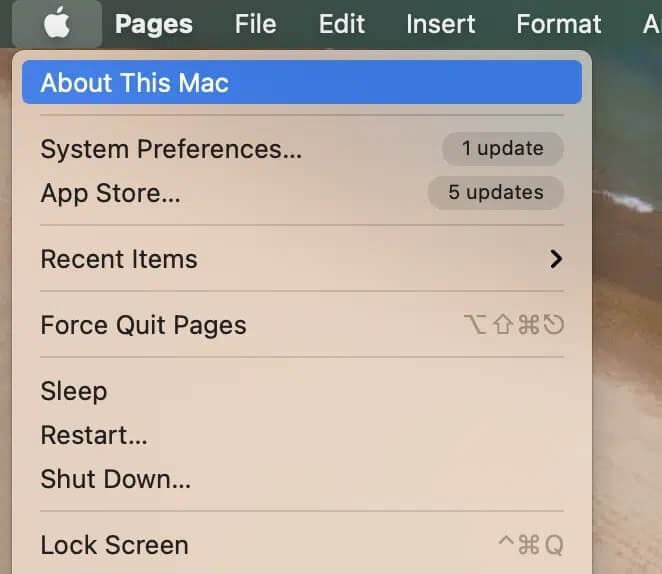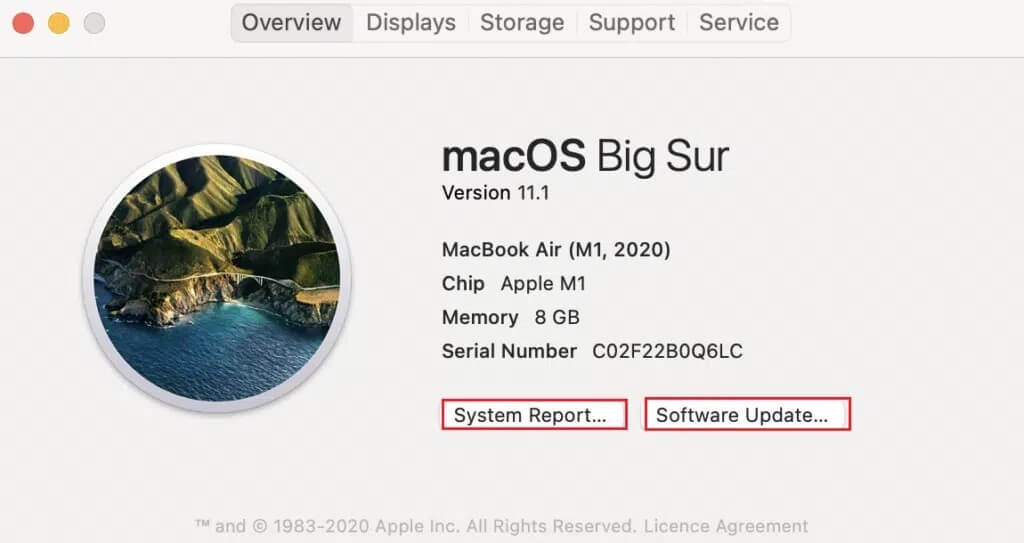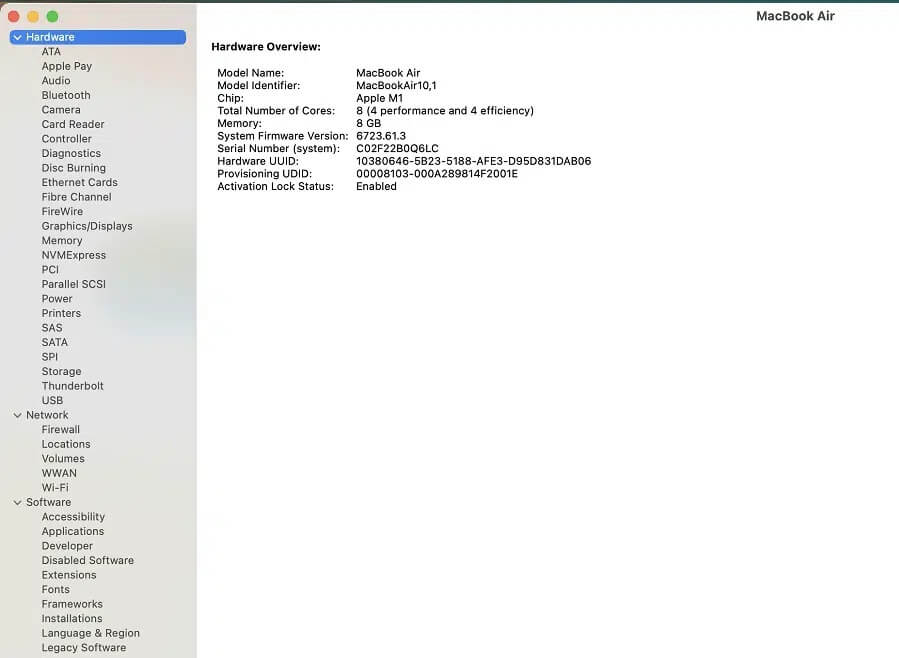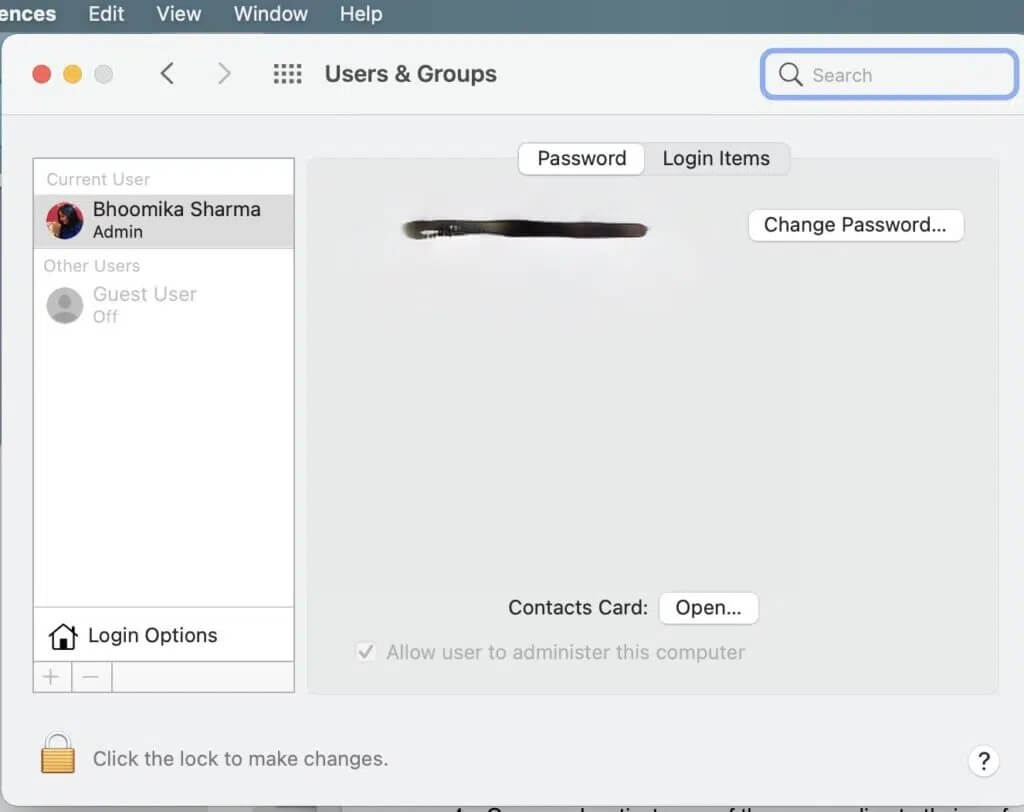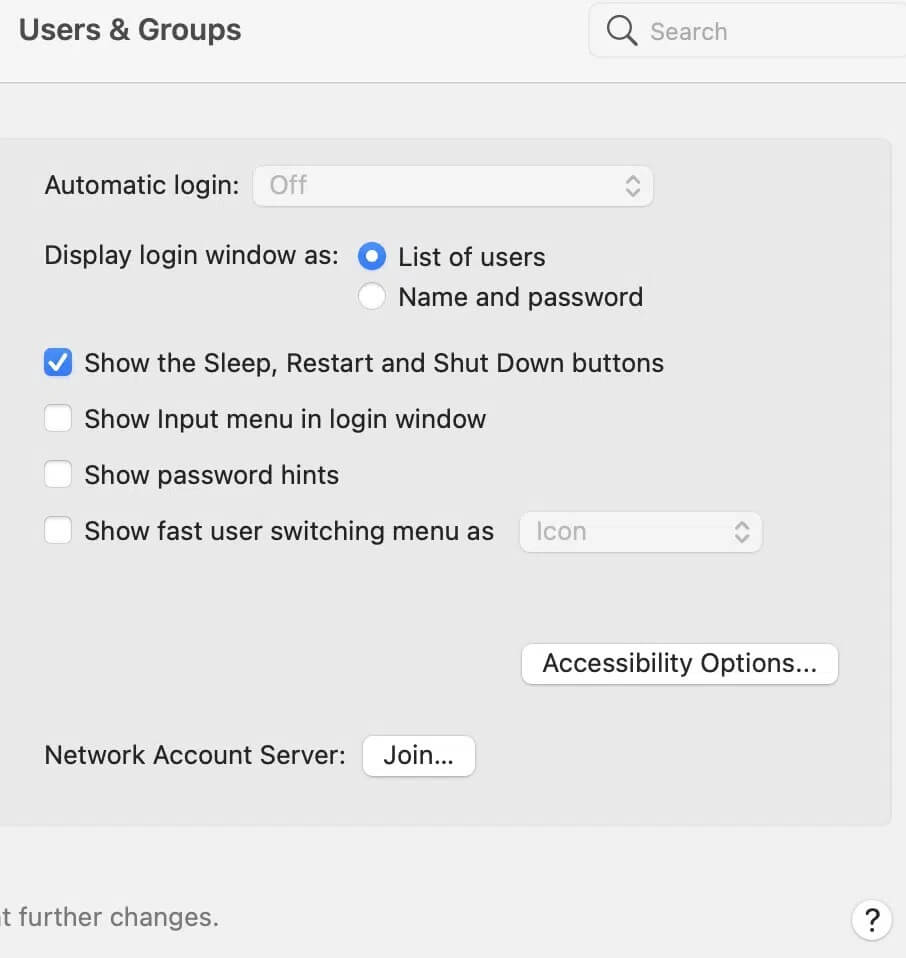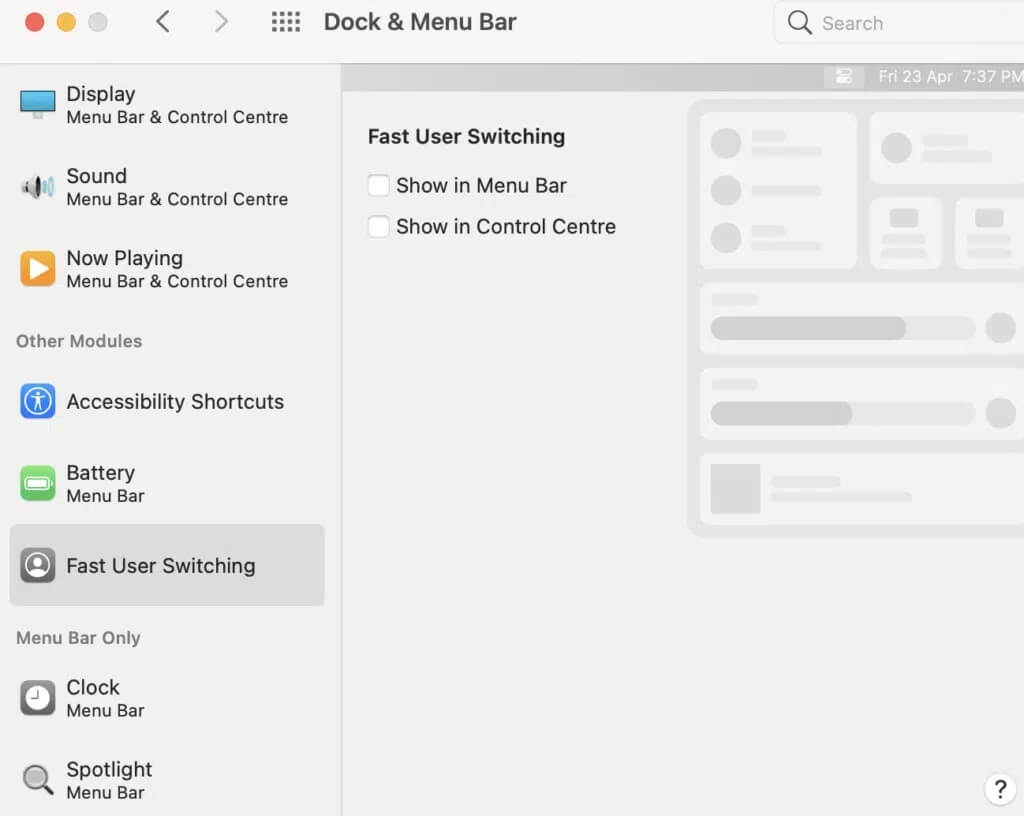Résoudre les problèmes de macOS Big Sur.
كل Mise à jour logicielle Tout aussi nécessaire en ce qui concerne le MacBook. Il vous protège des fichiers corrompus et des logiciels malveillants, améliore la sécurité et offre de meilleures fonctionnalités. De même, le Le nouveau macOS Big Sur Équipé de correctifs de sécurité importants et d'une interface utilisateur améliorée ; Ainsi, il est très utile pour tous les utilisateurs Mac. Cependant, nous avons remarqué quelques Bugs dans cette mise à jour Le dernier problème de compatibilité particulier macOS Grand Sur. Heureusement, ces erreurs peuvent être facilement corrigées. Lisez notre guide pour le savoir macOS Big Sur. Problèmes Commun et moyens de les corriger.
Résoudre les problèmes de macOS Big Sur.
Causes de macOS Big Sur. Problèmes
- La mise à jour a échoué : macOS Big Sur peut ne pas se télécharger correctement en raison de problèmes de connexion Internet ou d'un trafic élevé sur les serveurs Apple.
- Espace de stockage insuffisant : Les chances d'échec de l'installation de macOS augmentent lorsque vous ne l'avez pas Assez d'espace disque libre Votre.
- Problème de compatibilité macOS Big Sur : Plusieurs utilisateurs ont signalé que certaines applications tierces ne sont pas compatibles avec la nouvelle mise à jour, ce qui cause des problèmes avec le bon fonctionnement du système.
Lisez et suivez notre liste complète de solutions aux problèmes courants de macOS Big Sur.
Problème 1 : impossible d'installer macOS
Le problème le plus courant que vous pouvez rencontrer est que macOS n'est pas installé. Si vous vous retrouvez coincé dans une situation similaire, suivez les étapes indiquées :
1. Découvrez Page d'état du serveur Apple. S'il y a un point vert à côté du serveur de mise à jour logicielle macOS, les serveurs sont opérationnels.
2. Pour éviter l'encombrement, essayez de télécharger le programme la nuit, lorsque moins de personnes utilisent le même Wi-Fi.
3. Cliquez sur Liste Pomme > Redémarrer , Comme montré. Une fois que votre MacBook a redémarré et redémarré, mettez à nouveau le logiciel à niveau.
4. Ouvrez la mise à jour du logiciel dans les Préférences Système. Appuyez ensuite sur Commande + R pour actualiser la fenêtre.
5. Enfin, actualisez la fenêtre Utilitaire de disque lors du redémarrage de votre MacBook.
Problème 2 : problème de synchronisation d'Apple News
Plusieurs utilisateurs ont signalé que Big Sur créait également des problèmes avec Apple News. Étant donné que L'application favorise certains téléchargements inutiles en arrière-plan, elle utilise beaucoup d'espace disque tout en ralentissant votre connexion Wi-Fi. Ainsi, vous pouvez désactiver la synchronisation Apple News pour résoudre les problèmes de macOS Big Sur :
1. Cliquez Icône pomme dans le coin supérieur gauche de votre écran.
2. Sélectionner Préférences Système , Comme montré.
3. Cliquez Identifiant Apple Du coin supérieur droit.
4. Maintenant, cliquez sur iCloud, puis décochez la case intitulée Actualités. La synchronisation iCloud pour Apple News sera désactivée.
De plus, vous pouvez supprimer les données de l'application News de votre MacBook. Si vous le faites, vous pourrez toujours accéder aux données de L'application à partir de vos autres appareils.
Problème 3 : L'entrée ne peut pas être enregistrée avec Touch ID
L'un des problèmes courants de macOS Big Sur est que les utilisateurs de Mac n'ont pas pu enregistrer Entrée avec Identifiant tactile privé eux après la mise à jour. La réinitialisation de votre MacBook devrait résoudre ce problème. Suivez les étapes indiquées pour réinitialiser le SMC ou la console de gestion du système :
1. Éteignez Mac Votre.
2. Appuyez sur les touches Maj + Contrôle + Option Sur le clavier.
3. En même temps, maintenez enfoncé le bouton d'alimentation pour 10 secondes env.
4. Maintenant, relâchez les touches etRedémarrez votre Mac.
Votre enregistrement Entrée TouchID devrait fonctionner correctement. Si ce n'est pas le cas, réinscrivez votre empreinte digitale à partir de l'onglet Touch ID dans les Préférences Système.
Problème 4: Bluetooth ou Wi-Fi ne fonctionne pas
Après une nouvelle mise à jour logicielle, les connexions peuvent être corrompues Bluetooth ou Wi-Fi. Suivez les étapes indiquées pour réinitialiser ces paramètres :
a) Réinitialiser les paramètres Bluetooth
1. Clique sur Touche Maj Dans le clavier.
2. En même temps, cliquez sur Icône Bluetooth Depuis la barre de menus Écran de MacBook.
3. Sélectionnez l'option de débogage et cliquez sur "Réinitialiser le module Bluetooth". Référez-vous à la photo donnée pour plus de clarté.
Attendez un moment et essayez de vous reconnecter pour vérifier si un problème de compatibilité est résolu macOS Big Sur.
b) Réinitialiser les paramètres Wi-Fi
1. Aller à Préférences système > Réseau > Wi-Fi.
2. Cliquez sur le bouton paramètres avancés… situé en bas de l'écran.
3. Ensuite, sélectionnez, Supprimez tous les contacts enregistrés.
4. Enregistrez ces modifications et redémarrez votre ordinateur. Connectez-vous au réseau Wi-Fi souhaité.
Problème 5 : décharge de la batterie
Profiter MacBook est très populaire en raison de sa durée de vie de la batterie Long, ce qui est bien mieux que les autres portables du marché. Cependant, avec la dernière mise à jour de macOS Big Sur 11, même des problèmes de batterie commencent à se produire. macOS Big Sur. Problèmes Ceux qui sont le plus souvent signalés sont :
Batterie se déchargeant trop rapidement ou affichage d'avertissement de service Mac.
Pour résoudre ce problème, réinitialisez les paramètres de la PRAM comme suit :
1. Éteignez MacBook Votre.
2. Appuyez sur les touches Commande + Option + P + R Sur le clavier.
3. En même temps, allumez Computer En appuyant sur le bouton d'alimentation.
4. Vous verrez maintenant Logo Apple Il apparaît et disparaît trois fois.
5. Après cela, votre MacBook devrait redémarrer normalement.
Vous remarquerez que les paramètres de batterie et d'affichage sont revenus à la normale. Modifiez et enregistrez les paramètres selon vos préférences.
Problème 6 : Échec de l'enregistrement de l'entrée
Malheureusement, de nombreuses personnes se sont retrouvées coincées dans la boucle sans fin de l'enregistrement Entrée et de la connexion Mac, après l'installation de Bis Sur. Suivez les étapes indiquées pour corriger la compatibilité macOS Big Sur, corrigeant ainsi l'échec du problème d'enregistrement d'Entrée :
1. Préparé Allumez le MacBook , comme décrit précédemment.
2. Pendant qu'il fonctionne, appuyez sur les deux touches Commande + S Depuis le clavier.
3. Type /sbin/mount -votre/ dans Terminal et appuyez sur la touche Entrée.
4. Tapez ensuite rm /var/db/.applesetupdone et appuyez sur Entrée pour exécuter.
Votre MacBook redémarrera et vous serez invité à créer un nouveau compte administrateur.
Problème 7 : Erreur de délai d'expiration de la passerelle
Quelques personnes se sont plaintes d'erreurs de délai d'expiration de la passerelle lors du téléchargement de macOS Big Sur. Si vous êtes confronté à une situation similaire, essayez Redémarrez votre Mac en mode sans échec. Lisez notre guide sur Comment démarrer votre Mac en mode sans échec Faire la même chose.
Problème 8 : écran bloqué lors de la configuration de votre Mac
Cet écran apparaît généralement lorsque vous mettez à niveau votre Mac vers la dernière version. Cependant, si vous trouvez votre Mac bloqué à l'écran sans aucune autre modification, vous pouvez forcer le redémarrage de votre MacBook. Appuyez simplement sur le bouton d'alimentation jusqu'à ce que votre MacBook redémarre.
Problème 9 : Travail lent
Ce problème est l'un des problèmes les plus courants de macOS Big Sur, mais il est tout à fait normal. Après toute nouvelle mise à jour, l'ordinateur portable a tendance à mettre à niveau les applications selon les dernières normes. Cependant, cela ne devrait durer qu'une journée. Si le problème de compatibilité macOS Big Sur qui ralentit votre Mac persiste, procédez comme suit :
1. Mettez à jour toutes vos applications manuellement.
Remarque : Parfois, des applications incompatibles peuvent ralentir votre MacBook.
2. Désactivez les applications indésirables de Préférences système > Utilisateurs et groupes > Éléments d'enregistrement d'entrée. Sélectionnez les processus inutiles en cliquant sur le signe moins pour un démarrage rapide de Mac.
3. Forcez la fermeture des applications susceptibles de ralentir votre ordinateur en accédant à l'icône Apple > Forcer la fermeture, comme indiqué ci-dessous.
4. Supprimez les données du cache en cliquant sur Finder > Aller > Aller au dossier, comme indiqué.
5. Type / Bibliothèque / Caches. Sélectionnez toutes les entrées, puis cliquez sur Supprimer.
Problème 10 : Problèmes de souris
Si vous utilisez davantage une souris externe plutôt que le trackpad intégré de votre Mac, vous risquez de rencontrer Problèmes de souris ou le curseur après avoir installé la nouvelle mise à jour macOS Big Sur. Voici comment résoudre ce problème macOS Big Sur :
1. Ouvrez le répertoire ~/Bibliothèque/Préférences/ dans le Finder.
2. Recherchez et supprimez les fichiers suivants :
apple.AppleMultitouchMouse.plit
apple.driver.appleBluetoothMultitouch.mouse.plist
3. Une fois cela fait, redémarrez votre MacBook.
Problème 11 : Applications incompatibles
Les applications incompatibles sont l'un des problèmes les plus courants de macOS Big Sur. Certains de ceux qui fonctionnaient correctement avec macOS Catalina ne sont pas pris en charge par macOS Big Sur. Malheureusement, il en va de même pour toutes les applications fonctionnant sur la version 32 bits qui ne fonctionneront pas sur macOS Big Sur. Par conséquent, vous devrez vous assurer qu'ils sont mis à jour vers leur version 64 bits. Vous pouvez vérifier la compatibilité des applications macOS Big Sur en procédant comme suit :
1. Cliquez sur l'icône Apple dans le coin supérieur gauche de l'écran.
2. Dans la liste Présenté maintenant , sélectionnez à ce sujet Mac.
3. Cliquez sur Rapport système, puis accédez à la section Logiciel.
4. Ouvrez Applications pour afficher une liste de toutes les applications installées sur votre MacBook.
5. Si votre MacBook est équipé d'une puce Intel, vous verrez 64 bits (Intel).
6. Si . s'affiche "Non" Dans cette colonne, cela signifie que vous ne pourrez pas l'exécuter sur votre macOS actuel.
Malheureusement, vous ne pouvez pas faire grand-chose si votre application L'application n'est pas prise en charge par le nouveau logiciel. Vous pouvez simplement attendre la sortie de sa version mise à jour.
Problème 12 : problème de connexion USB 2.0
Ce problème n'est pas seulement lié à macOS Big Sur, car il a été signalé pour la première fois sur macOS Catalina. Même si Apple a essayé de résoudre ce problème de connexion USB dans son dernier logiciel, il peut encore apparaître de temps en temps. Vous pouvez essayer de redémarrer le système, puis de reconnecter la clé USB pour résoudre ce problème macOS Big Sur.
Problème 13 : la barre de menus disparaît
Certaines personnes ont signalé qu'une fois la mise à jour du logiciel terminée, le Mac redessiné n'affichera plus la barre de menus. Procédez simplement comme suit :
1. Ouvrir Préférences Système Dans le menu Apple.
2. Sélectionnez Utilisateurs et groupes, comme indiqué ci-dessous.
3. Ouvrir les options Inscription à l'entrée et entrez vos identifiants d'inscription Entrée.
4. Désactivez l'option donnée, Afficher le menu de commutation rapide de l'utilisateur sous forme d'icône. La dite barre de menu sera maintenant affichée.
5. Encore une fois, allez à Préférences système > Dock et barre de menus.
6. Maintenant, désactivez l'option Changement rapide d'utilisateur en décochant la case marquée Afficher dans le Centre de contrôle.
Nous espérons que cette liste détaillée de solutions pourra résoudre toutes vos questions concernant les problèmes de macOS Big Sur. Laissez vos suggestions ou questions dans la section commentaires ci-dessous.